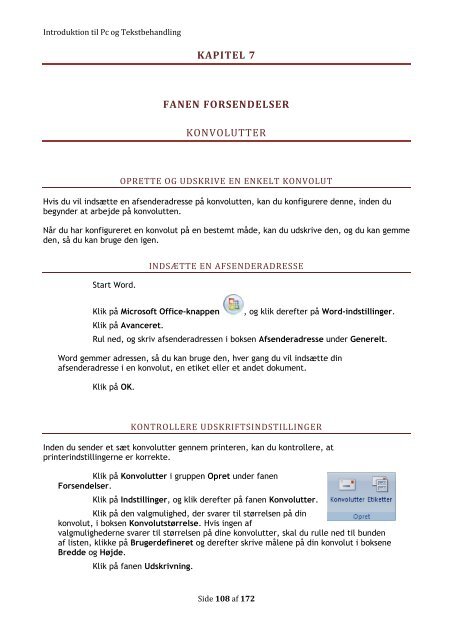Introduktion til Pc og Tekstbehandling
Introduktion til Pc og Tekstbehandling
Introduktion til Pc og Tekstbehandling
Create successful ePaper yourself
Turn your PDF publications into a flip-book with our unique Google optimized e-Paper software.
<strong>Introduktion</strong> <strong>til</strong> <strong>Pc</strong> <strong>og</strong> <strong>Tekstbehandling</strong><br />
KAPITEL 7<br />
FANEN FORSENDELSER<br />
KONVOLUTTER<br />
OPRETTE OG UDSKRIVE EN ENKELT KONVOLUT<br />
Hvis du vil indsætte en afsenderadresse på konvolutten, kan du konfigurere denne, inden du<br />
begynder at arbejde på konvolutten.<br />
Når du har konfigureret en konvolut på en bestemt måde, kan du udskrive den, <strong>og</strong> du kan gemme<br />
den, så du kan bruge den igen.<br />
Start Word.<br />
INDSÆTTE EN AFSENDERADRESSE<br />
Klik på Microsoft Office-knappen , <strong>og</strong> klik derefter på Word-inds<strong>til</strong>linger.<br />
Klik på Avanceret.<br />
Rul ned, <strong>og</strong> skriv afsenderadressen i boksen Afsenderadresse under Generelt.<br />
Word gemmer adressen, så du kan bruge den, hver gang du vil indsætte din<br />
afsenderadresse i en konvolut, en etiket eller et andet dokument.<br />
Klik på OK.<br />
KONTROLLERE UDSKRIFTSINDSTILLINGER<br />
Inden du sender et sæt konvolutter gennem printeren, kan du kontrollere, at<br />
printerinds<strong>til</strong>lingerne er korrekte.<br />
Klik på Konvolutter i gruppen Opret under fanen<br />
Forsendelser.<br />
Klik på Inds<strong>til</strong>linger, <strong>og</strong> klik derefter på fanen Konvolutter.<br />
Klik på den valgmulighed, der svarer <strong>til</strong> størrelsen på din<br />
konvolut, i boksen Konvolutstørrelse. Hvis ingen af<br />
valgmulighederne svarer <strong>til</strong> størrelsen på dine konvolutter, skal du rulle ned <strong>til</strong> bunden<br />
af listen, klikke på Brugerdefineret <strong>og</strong> derefter skrive målene på din konvolut i boksene<br />
Bredde <strong>og</strong> Højde.<br />
Klik på fanen Udskrivning.<br />
Side 108 af 172